Texto em círculo ou curvado (ao longo de vetor)
Popularmente conhecido como texto em círculo, curvado, etc o texto ao longo de vetor é simplesmente um jeito de você fazer com que um texto ou palavra fique em forma de algum objeto ou figura geométrica.
Um tutorial bem legal que muita gente procura saber como fazer, hoje vamos aprender de um jeito simples baseado numa explicação da
Andrea da comunidade GIMP Brasil.
Para este tutorial podemos utilizar a ferramenta de vetores (indicada para formas diversas sem uniformidade) ou mesmo utilizar as figuras geométricas de seleção (retangular, elíptica) para definir o contorno do texto, esta ultima podendo ser usada para formas geométricas perfeitas ou uniformes.
Vamos começar criando uma nova imagem para trabalhar, indo no menu >arquivo >nova, escolha o tamanho 640×400.
1 – Fazendo um arco.
Nesse exemplo vou usar a ferramenta de vetores  para criar um arco, clique de um lado e depois do outro formando uma linha reta (ponto 1 e 2), clique no meio da reta e arraste pra cima, assim formando um arco, você pode ajeita-lo mexendo nos quadradinhos circulados em azul.
para criar um arco, clique de um lado e depois do outro formando uma linha reta (ponto 1 e 2), clique no meio da reta e arraste pra cima, assim formando um arco, você pode ajeita-lo mexendo nos quadradinhos circulados em azul.
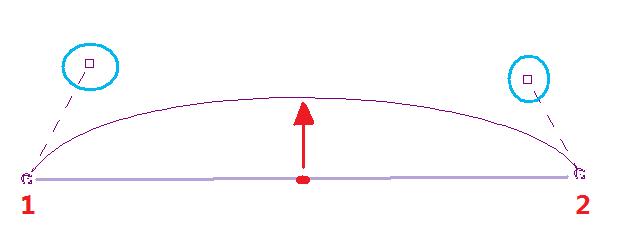
Vá no menu >seleção >Do vetor.

2 – Escrevendo seu texto.
Agora com a ferramenta de texto selecione uma área na imagem proporcional ao tamanho do arco feito e escreva seu texto.
Ressaltando que seu texto tem que ficar igual na imagem abaixo dentro da seleção feita, se você pular linha ou a seleção cortar parte do texto, pode ser que não saia como desejado na hora de transformar o texto em arco.

3 – Transformando o texto em arco.

Na imagem acima o texto já foi transformado em arco, para isso vá na janela de opções de ferramenta (com a ferramenta de texto selecionada) e clique em “Texto ao logo de vetor” conforme figura ao lado.
Nesta mesma janela você pode alterar as propriedades do texto como: fonte, tamanho, cor, alinhamento, etc.
Porém as alterações no texto devem ser feitas antes de clicar no botão “Texto ao longo de vetor”, caso você ja tenha clicado pode desfazer a ação apertando CTRL + Z.
Após ter feito o texto ao longo do vetor, você pode excluir a camada de texto, clicando com o botão direito na camada >Remover camada.
Com a camada do vetor ativa, vá no menu >Seleção >Do vetor e pinte-o da cor de sua preferência utilizando da ferramenta de preenchimento “Balde”.
Feito isso podemos eliminar uma “sombra” que ficou do vetor, na janela diálogo de vetores, botão direito na camada com o “olho”, remover vetor.


Para melhor entendimento do tutorial vocês podem ver também em vídeo o passo-a-passo.
Clique aqui para ver em melhor qualidade e em tamanho maior.
*Dicas:
(1) Uns problemas podem aparecer na hora que escrever seu texto e transforma-lo em vetor, caso seja um texto longo a solução é diminuir o zoom na imagem e aumentar a área selecionada para escrever seu texto, (conforme figura) aumente o quanto necessário mesmo que a área de escrever o texto saia fora da imagem, pois se você escrever um texto maior do que a área selecionada a parte restante do texto ficará como se tivesse feito duas linhas de palavras e o ideal é ter uma só. (repare na imagem abaixo, o “gimp brasil” que não coube na área onde escreve o texto foi colocado como segunda linha de texto, isso implica na hora de transforma-lo em vetor, pois o programa vai “copiar” o texto do jeito que ele aparece na área destacada em verde.

(2) Outro problema é se o texto ultrapassar o tamanho do arco, ou figura que você desenhou, o texto que sobra fica “esticado” conforme imagem abaixo onde passei uma linha vermelha pra destacar. Isso pode ser facilmente resolvido retirando letras ou palavras do texto, ou então diminuindo a fonte ou até mesmo aumentando o tamanho do arco ou figura que fez.

____________________________________________________
Agora vou explicar usando uma ferramenta de seleção, pois muda uma coisinha minima.
Nesse caso estou usando uma figura como molde e selecionando sua forma, se quiser você mesmo pode desenhar a forma que quiser com a Ferramenta de seleção livre. Aqui vou usar o formato de um coração, acho que o mais usado pelo público feminino =D
Com essa imagem fica fácil selecionar sua forma, pois o fundo é totalmente branco, usando a Ferramenta de seleção por cor, clicamos no fundo branco, assim ele ficará selecionado, para selecionar somente o coração, invertemos a seleção apertando (Ctrl + i), agora sim a seleção fica na forma do coração.

Agora temos que transforma-la em vetor, no menu >Seleção >Para vetor

Essa é a mudança minima de que falei, como estamos trabalhando com seleção, tem que transforma-la em vetor, ao invés de seleção do vetor (que selecionaria o vetor), é seleção para vetor (que o transforma em vetor).
No começo do tutorial estavamos usando vetor, então era só deixa-lo selecionado em seleção do vetor, são detalhes mas acho bom deixar explicado para que você entenda melhor o que você está fazendo em sua edição.
Depois é só seguir o tutorial do passo 2 – Escrevendo seu texto.
Terminando você pode eliminar a camada da imagem com coração, que foi usado como molde, e deixar somente o texto ja em formato de coração, nesse aqui apenas diminui a opacidade do coração para dar destaque ao texto.
Resultado final 2

Espero que tenham gostado e sanado, se não todas, a maioria das dúvidas quanto a fazer texto ao longo de vetor.
Até o próximo tutorial, menor claro 😉
-->
![]() para criar um arco, clique de um lado e depois do outro formando uma linha reta (ponto 1 e 2), clique no meio da reta e arraste pra cima, assim formando um arco, você pode ajeita-lo mexendo nos quadradinhos circulados em azul.
para criar um arco, clique de um lado e depois do outro formando uma linha reta (ponto 1 e 2), clique no meio da reta e arraste pra cima, assim formando um arco, você pode ajeita-lo mexendo nos quadradinhos circulados em azul.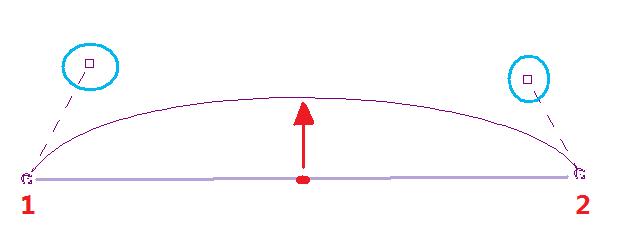
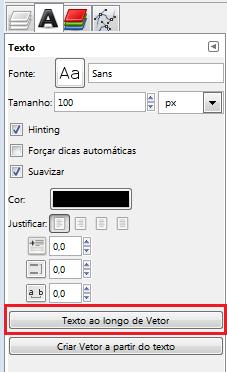 Na imagem acima o texto já foi transformado em arco, para isso vá na janela de opções de ferramenta (com a ferramenta de texto selecionada) e clique em “Texto ao logo de vetor” conforme figura ao lado.
Na imagem acima o texto já foi transformado em arco, para isso vá na janela de opções de ferramenta (com a ferramenta de texto selecionada) e clique em “Texto ao logo de vetor” conforme figura ao lado.
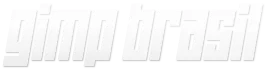

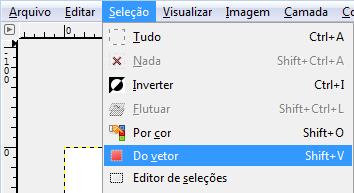

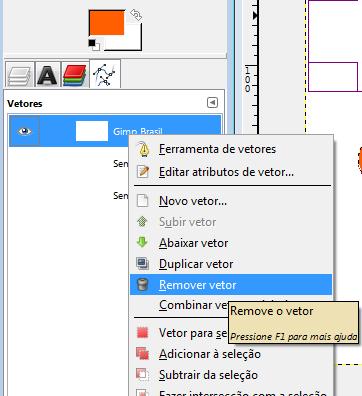

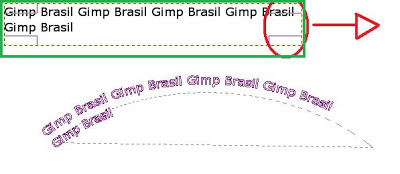
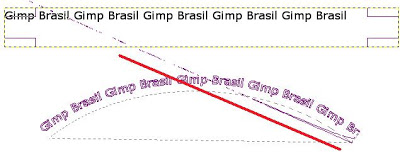
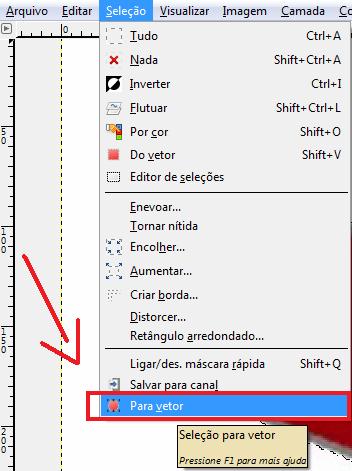


Qual nome do app p fazer um texto ficar como se fosse a linha em uma estrela de 3 pontas como se fosse contorno no vetor
Me ajudou bastante muito obrigado.
Dionizio também acontece a mesmo coisa comigo, vc por acaso resolveu?
Olá, você teria um print da tela?
Boa tarde, estou usando Gimp 2.8.14 no Linux Debian 8, mas na caixa de texto não aparece a opção "Texto ao longo do Vetor" na caixa de texto. Saberia dizer o que está acontecendo?
Olá, estou tentando fazer o simbolo oval, no caso seria o molde de um ovo de pascoa
você acha possivel fazer com o gimp. Se puder me ajudar agradeço. Obrigada
Boa tarde, gostaria que me tira-se uma dúvida… eu após fazer o trabalho todo exporto para .PNG e o texto desaparece por completo ! Peço-lhe que me ajude com esta pequena dúvida .. Obrigado e um resto de boa tarde.
DESCULPA MEU ANALFABETISMO DIGITAL!!!! MAS POR FAVOR TIRE UMA DÚVIDA SÓ TEM COMO ESCREVER DE FORMA CIRCULAR OU DENTRO DE CIRCULOS( CONTORNANDO SE FOR USANDO O COREL?
Prezado Wander,
É possível fazer com que parte do texto siga o vetor de cabeça para baixo? A minha idéia é fazer um dístico circular, com o texto em torno de uma circunferência – porém com a parte superior e a inferior desse texto sendo mostradas em pé (para facilitar a leitura). Apenas para tentar, selecionei o texto inteiro e o inverti, mas a opção de seguir o vetor desapareceu – suponho que o texto transforme-se em mera imagem, deixando de ser "texto".
Aliás, essa opção não aparece para mim como no seu vídeo: preciso clicar com o botão direito do "mouse" sobre o texto e escolher as opções "camada" e "texto ao longo de vetor".
Obrigado, desde já, pela sua atenção.
Cordialmente,
Francioni.
http://www.perito-francioni.com.br/
sai em PNG?
Sim, você pode salvar em qualquer formato.
Não consigo converter uma imagem para vetor. Como consigo??
Oi. Quero saber o processo de transformar um imagem bitmap em vetor? Podem de ajudar?
No aguardo.
Obrigada
o meu não tem a opção "Texto ao longo do vetor". como eu faço então?
Selecione o texto e clique com o botão direito do mouse em cima do mesmo. Vão aparecer opções dentre elas "Texto ao longo do vetor".
Tem que estar visível a aba 'opções de ferramentas' e estar selecionado a ferramenta texto e a camada do texto.
Porém você pode utilizar também o menu > camada > texto ao longo de vetor.
Olá, não consigo visualizar as opções "Texto ao longo de vetor" e "Criar vetor a partir do texto".
Tem alguma caixa de ferramentadas de texto que eu precise deixar visível ou algo do tipo?
com imagem acho que não é possível, pelo menos eu ainda não vi nada assim, porém se essa imagem/simbolos vc conseguir achar como fonte ai dá pra fazer seguindo o tutorial acima.
se quiser pergunte na comunidade http://www.orkut.com.br/Main#CommMsgs?cmm=45079&tid=5598144920601037051 lá tem bastante pessoas que podem lhe ajudar
Tem como fazer uma imagem seguir um vetor? Por exemplo, quero pegar alguns símbolos e colocá-los como uma onda em forma de "S"
Seria possível selecionar estes símbolos e fazê-los seguir o vetor em "S" que fiz?
zzazão, de nada
vlw pelo comentário.
me ajudou pra caramba valeu
vc tem que ir tentando, na hora que escrever o texto, adicione espaço antes de escrever ou então altere o tamanho da linha do vetor na hora que desenhar, depois quando for transformar em vetor o seu texto e ver que não saiu como queria aperte CTRL + Z e faça as midificações até que saiu certo, é um tanto trabalhoso
Meu texto sempre fica com uma aparecencia granulada, e nao fica centralizada no vetor q criei, como posso resolver?
Muito bom Ryu